
既然是求甚解,那就要脱离掉IDE,保证每个字符都是经过思考产生出来的,其实我们脱离掉IDE环境,更能够了解到每一步的执行是怎么样的,IDE到底在你选择项目、创建项目的时候为了做了哪些事情,还有一个好处就是,当你想写一个小的测试程序的时候,你就不用打开VC,而直接用文本编辑器编写好,直接在命令行中编译运行就可以看到结果了,节约了不少时间。
下面,我们就来看看怎么做才可以脱离IDE工作。
1. 在VC6安装好的前提下,win+R,输入cmd,在出现的命令行窗口中试下"nmake"命令,如果能执行该命令,那就可以进行下面的操作,否则需要按照步骤2中的操作设置环境变量。
————————————■✔
2. 在cmd环境下,可以使用echo %path%命令,来显示一下现在系统中的环境变量路径。或者,右键点击“我的电脑”,在出现的“属性”对话框中,选择“Advanced”Tab页,在 “Environment Variables”中,“用户环境变量”里面找到“path”,点击修改。
————————————■✔
3. 找到你电脑中nmake.exe所在的地方,我电脑中为“d:Program FilesMicrosoft Visual StudioVC98BinNMAKE.EXE”,就将“d:Program FilesMicrosoft Visual StudioVC98Bin"这个路径加入到path中,因为有可能大家电脑的环境变量中还有Platform SDK和其他版本VS的路径,所以希望使用哪个,就将哪个放到最前面。
在这个目录下,你还可以看到有其他的exe程序,有些我们之后也会使用到,比如CL.EXE和LINK.EXE,还有一个VCVARS32.BAT之后我们也会稍微介绍一下,当添加了这个路径到环境变量之后,所有该路径下的exe就都可以使用了。
————————————■✔
4. 设置完成后,重新开启一个cmd,使用echo %path%命令查看刚刚的路径是否添加上去了,是否是在最前。
再进行步骤1的操作,看看是否可以执行n make命令。
最终得到的结果为:
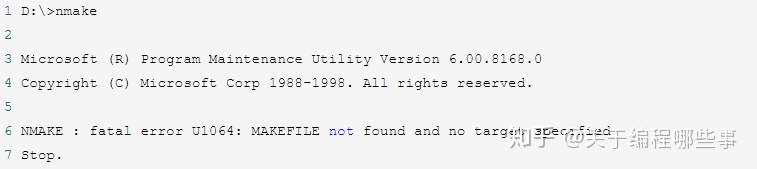
————————————■✔
5. 当设置完NMAKE.EXE成功后,你可以试着执行一下CL.EXE命令,如果报出一个找不到mspdb60.dll,不用慌张,那是因为还有一个路径没有设置。
在 电脑中寻找mspdb60.dll文件,我的电脑中路径为“d:Program FilesMicrosoft Visual StudioCommonMSDev98BinMSPDB60.DLL”,从路径名称可以看到,这应该是属于Dev环境的一个公共文件,这里我们 不管它具体的,直接将路径“d:Program FilesMicrosoft Visual StudioCommonMSDev98Bin"加入path中,刚刚加入的路径之后,两个路径之间记得用英文字符的分号(;)分隔开来。
————————————■✔
6. 同样,设置path,重启cmd窗口,echo查看下设置是否成功,然后执行cl,link命令。
结果如下:

到这里,我们的环境设置算是完成了一半,下面还有一半是设置库和头文件,首先来看看库和头文件不设置会出现什么情况。

~这里做个小例子,照旧例,还是hello world.
~随便进入某个目录,创建一个hello.c
~内容很简单,printf一串字符吧。
~用你最喜爱的文本编辑器写下下面的代码:
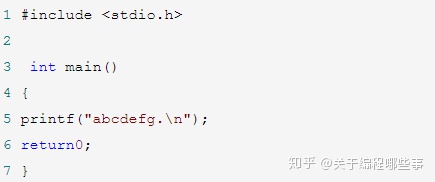
然后进入命令行,在命令行中进入代码所在的目录,我这里是d:test
全部执行过程如下:
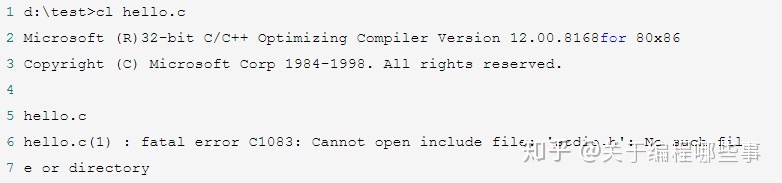
可以发现没有找到stdio.h,这里在环境变量中还要设置一个头文件的目录。
同样在“用户变量”中查找,找名字为"include"的环境变量是否存在,不存在则新建一个,然后找到你电脑中"stdio.h"所在的路径,我的为“d:Program FilesMicrosoft Visual StudioVC98Include”,将其放到include环境变量对应的value中。
再进行编译
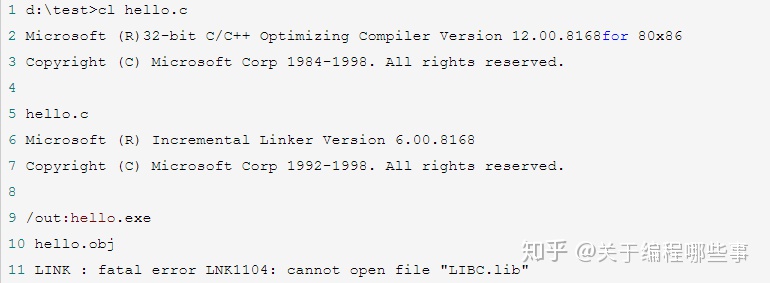
结果出现找不到LIBC.lib错误,关于LIBC.lib,在之后的篇章里面会详细介绍到。我们还是要将其放到环境变量中,同include环境变量,我们同样加上lib这个环境变量在“用户变量”中,对应的值为你找到的LIBC.lib所在的目录,我这里为“D:Program FilesMicrosoft Visual StudioVC98lib”,然后再试一把。
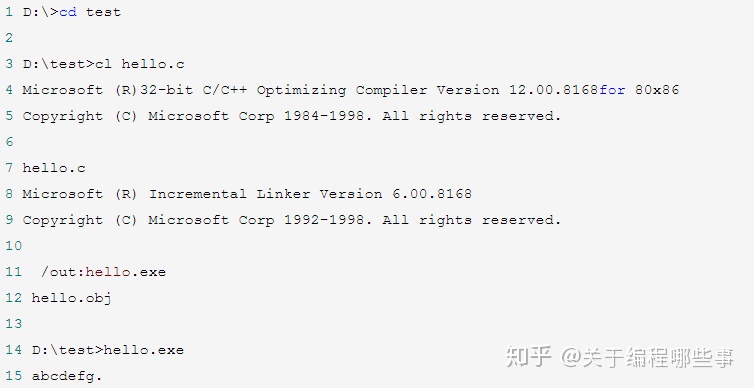
大功告成,可以看到cl hello.c就编译出来了hello.exe,执行hello.exe得到输出。 So easy是不是?
这样你就掌握到如何在命令行中编译win32 console Application了,至于其他类型的Application,就需要不同的编译、链接设置以及不同的头文件、库设置而得到,但是基本原理是差不多的。
——————————☑
萌宝这里提几个问题,看看你能不能回答出来☟
1. 这里是hello.c,如果是hello.cpp,cl的行为有没有不同?
2. 如果是两个或多个文件,那使用cl是否可以直接编译出来exe文件?
3. 将入口修改为void main()是否可以,或者void start()呢?
4. stdio.h大家都知道是C的标准库内容,windows是如何将它合入到系统中去的呢?
5. 同样,stdio.h只是头文件,而具体函数实现是在lib库中,windows又是如何将其合到exe文件中的呢?
6. 刚刚我们打印的是英文字符,那如果我们要打入中文"你好,世界",结果会怎样,到底是为什么呢?
“我是一名从事了10年开发在退休边缘垂死挣扎的高龄程序员,最近我花了一些时间整理了一个完整的学习C语言、C++的路线,项目源码和工具。对于想学习C/C++的小伙伴而言,学习的氛围和志同道合的伙伴很重要,笔者推荐一个C语言/C++编程爱好者的聚集地☞C/C++编程项目开发学习,素材笔记,项目源码等,新鲜出炉的学生成绩管理系统等!
欢迎初学和进阶中的小伙伴。希望你也能凭自己的努力,成为下一个优秀的程序员。工作需要、感兴趣、为了入行、转行需要学习C/C++的伙伴可以一起学习!”
关注我,带你遨游代码世界!
下面这些是C/C++能做的 :
服务器开发工程师、人工智能、云计算工程师、信息安全(白客)、大数据 、数据平台、嵌入式工程师、流媒体服务器、数据控解、图像处理、音频视频开发工程师、游戏服务器、分布式系统、游戏辅助等!
最后分享一张C/C++编程学习路线图给爱学习的小伙伴们
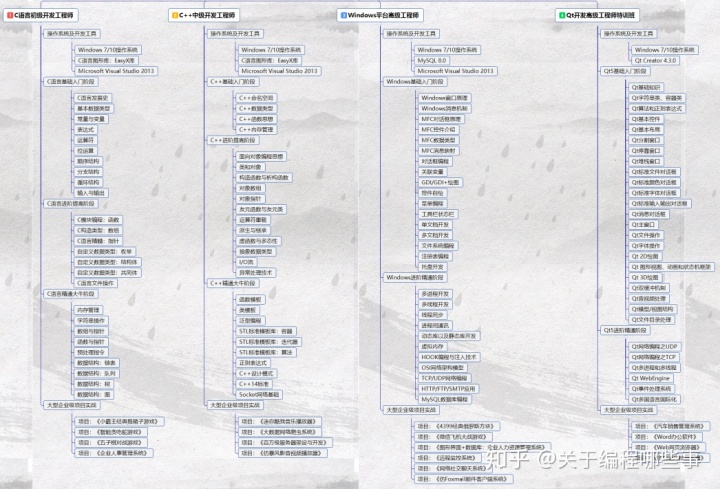





















 1219
1219











 被折叠的 条评论
为什么被折叠?
被折叠的 条评论
为什么被折叠?








